Microsoft Office vous permet d’ utiliser n’importe quelle police que vous aimez dans vos documents. Toutefois, il n’enregistre pas vos paramètres de police lorsque vous fermez ces programmes Office. Cela vous oblige ensuite à sélectionner votre police préférée à chaque fois que vous créez un nouveau document.
Si vous avez tendance à utiliser une certaine police dans vos documents Office, il est judicieux de définir cette police comme police par défaut dans toutes vos applications Office. Il existe des moyens de modifier la police par défaut dans diverses applications, notamment Word, Excel, PowerPoint et Outlook.
Comment changer la police par défaut dans Microsoft Word
La définition d’une police par défaut dans Microsoft Word est assez facile et vous n’avez pas besoin de modifier les fichiers de configuration pour ce faire.
-
- Lancez Microsoft Word .
- Cliquez sur l’option indiquant Document vierge dans le volet droit pour créer un nouveau document.
- Sur l’écran d’édition de document, cliquez sur l’icône de flèche dans la section police pour ouvrir le menu des paramètres de police.

- Vous pouvez maintenant sélectionner votre police préférée que vous souhaitez définir comme police par défaut. Utilisez les menus déroulants pour définir également un style personnalisé pour votre police. Cliquez ensuite sur le bouton Définir par défaut en bas.
- Word vous demandera pour quel type de documents vous souhaitez définir la police sélectionnée par défaut. Sélectionnez l’ option Tous les documents basés sur le modèle Normal.dotm et cliquez sur OK .
- Cliquez à nouveau sur OK .
Microsoft Word utilisera désormais la police sélectionnée par défaut pour tous vos documents de modèle vierges. Si vous utilisez d’autres modèles, Word utilisera la police par défaut pour ceux-ci .
Comment changer la police par défaut dans Microsoft Excel
Microsoft Excel vous permet de configurer plusieurs options pour vos nouvelles feuilles de calcul. Ces options incluent la taille de police, la vue par défaut des feuilles, le nombre de feuilles à créer et le style de police.
Pour modifier la police par défaut dans Excel:
-
- Lancez Excel et créez une nouvelle feuille de calcul.
- Cliquez sur l’ onglet Fichier dans le coin supérieur gauche.
- En bas dans la barre latérale gauche, vous avez une option qui dit Options . Cliquez dessus pour ouvrir le menu des paramètres Excel.
- Sélectionnez Général dans les options disponibles dans la barre latérale gauche.
- Faites défiler le volet droit jusqu’à ce que vous voyiez la section Lors de la création de nouveaux classeurs . Sous cette section, cliquez sur le menu déroulant Utiliser ceci comme police par défaut et sélectionnez votre nouvelle police par défaut.
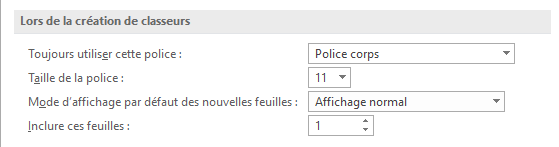
- Cliquez sur OK en bas pour enregistrer vos modifications.
Comment changer la police par défaut dans Microsoft PowerPoint
Microsoft PowerPoint vous permet d’appliquer une police spécifique à toutes les diapositives de votre présentation actuelle, mais vous ne pouvez pas définir de valeur par défaut pour toutes les nouvelles présentations. Vous pouvez cependant créer un modèle qui utilisera la police choisie sur toutes les présentations basées sur ce modèle .
Définir une police par défaut pour l’ensemble de votre présentation actuelle
Ouvrez votre présentation avec PowerPoint .
-
- Cliquez sur l’ onglet Affichage en haut.
- Sélectionnez Masques de diapositives sur l’écran suivant.
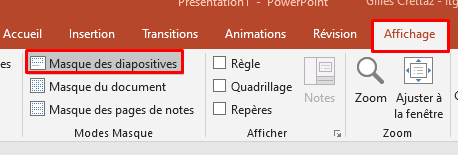
- Assurez-vous que vous êtes dans l’ onglet Masques de diapositives . Cliquez ensuite sur Polices sous la section Arrière – plan .
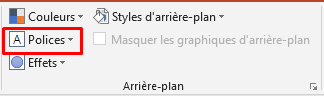
- Vous pouvez maintenant sélectionner une police par défaut pour votre présentation actuelle.
- Cliquez sur Personnaliser les polices en bas pour afficher plus d’options.
- PowerPoint vous permet désormais de spécifier quelques options supplémentaires pour votre police par défaut. Saisissez un nom pour ce style de police en bas et cliquez sur Enregistrer pour enregistrer les personnalisations.
Créer un modèle avec une police par défaut
Vous pouvez créer un modèle de présentation avec la police choisie et toutes vos futures présentations utilisant ce modèle utiliseront la police sélectionnée.
-
- Ouvrez PowerPoint , cliquez sur l’ onglet Affichage et sélectionnez Masque des diapositives .
- Cliquez sur Polices sous l’ onglet Masque des diapositives et spécifiez votre police par défaut.
- Vous devez maintenant enregistrer ces paramètres en tant que modèle. Cliquez sur Fichier en haut et sélectionnez Enregistrer sous dans la barre latérale gauche.
- Cliquez sur Parcourir dans le volet de droite.
- Accédez à votre dossier Documents et sélectionnez le dossier Modèles Office personnalisés .
Saisissez un nom pour votre modèle, sélectionnez Modèle PowerPoint dans le menu déroulant Enregistrer en tant que type , puis cliquez sur Enregistrer . - Pour utiliser ce modèle pour créer de nouvelles présentations, cliquez sur Nouveau dans l’interface principale de PowerPoint et choisissez Personnel, suivi du nom de votre modèle.
Comment changer la police par défaut dans Microsoft Outlook
Une bonne chose à propos d’ Outlook est qu’il vous permet de définir une police par défaut à diverses fins. Vous pouvez définir une police par défaut pour les nouveaux e-mails ou vous pouvez définir une police par défaut pour répondre ou transférer des e-mails .
Modifier la police par défaut dans Outlook pour le bureau
Ouvrez Microsoft Outlook .
-
- Cliquez sur l’ onglet Fichier en haut.
- Sélectionnez Options dans la barre latérale gauche.
- Cliquez sur l’ onglet Courrier dans la boîte qui s’ouvre sur votre écran.
- Dans le volet droit, choisissez le bouton Papeterie et polices .

- Vous pouvez maintenant définir une police par défaut pour Outlook. Cliquez sur Police sous la section Nouveaux messages électroniques pour choisir une police dans votre système.
- Cliquez sur Police sous la section Répondre ou transférer des messages pour définir une police par défaut différente pour vos réponses et transferts de courrier électronique.
- Enfin, cliquez sur OK en bas pour enregistrer vos modifications.
Modifier la police par défaut dans Outlook pour le Web
Vous ne pouvez pas choisir parmi les polices stockées sur votre ordinateur lorsque vous utilisez Outlook pour le Web, mais il a un bon nombre de polices préinstallées parmi lesquelles choisir.
-
- Ouvrez le Web Outlook dans votre navigateur.
- Connectez-vous à votre compte Outlook.
- Cliquez sur l’icône des paramètres dans le coin supérieur droit et sélectionnez Afficher tous les paramètres Outlook .
- Cliquez sur Composer et répondre .
- Faites défiler le volet de droite jusqu’à voir la section Format du message . Sous cette section, cliquez sur le menu déroulant des polices et choisissez une nouvelle police par défaut pour le Web Outlook.
- Cliquez sur Enregistrer en bas pour enregistrer vos paramètres.
La modification de la police par défaut dans vos applications Office fréquemment utilisées peut vous faire gagner beaucoup de temps. Si la police que vous recherchez n’est pas disponible, vous pouvez ajouter des polices à Microsoft Word et à d’autres applications sur votre ordinateur.
Quelle est votre police préférée pour vos documents Office? N’hésitez pas à partager votre expérience dans les commentaires ci-dessous.
